Come si installa Arch Linux?
Innanzitutto, devi selezionare la sorgente di installazione, in questo tutorial, io uso una USB live:Installa Arch Linux da USB
- Scarica l'iso di Arch Linux dal suo sito web
- Rendi la tua USB Live avviabile usando il comando seguente
dd if=archlinux.iso of=/dev/sdxsdx è la tua chiavetta USB. Se vuoi vedere i dispositivi collegati al tuo computer, puoi digitare il seguente comando:
fdisk -l
Se sul computer è installato un altro sistema operativo, è possibile utilizzare il seguente creatore di avvio USB della GUI:
- Unetbootin
- Programma di installazione USB universale
Se hai la chiavetta USB pronta, puoi avviare il processo di installazione.
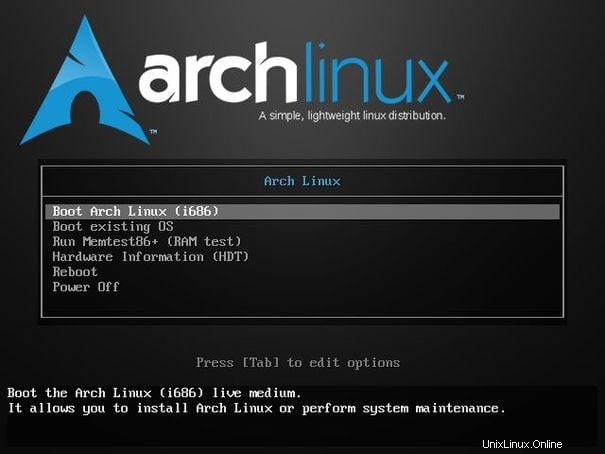
- Avvia il tuo computer
2. Configurare il layout della tastiera:
a. Innanzitutto, devi trovare il layout della tastiera digitando:
i. ls /usr/share/kbd/keymaps/**/*.map.gz
b. Imposta il layout della tastiera con il comando "loadkeys"
a. Devi verificare se il tuo computer supporta UEFI, puoi digitare:
i. ls /sys/firmware/efi/efivars
b. . Se la directory non esiste, il sistema viene avviato nel BIOS.
c. Per il supporto UEFI devi leggere la seguente documentazione: 4. Verifica la tua connessione Internet digitando:
a. ping -c 3 www.google.com
b. L'output deve essere simile a questo:
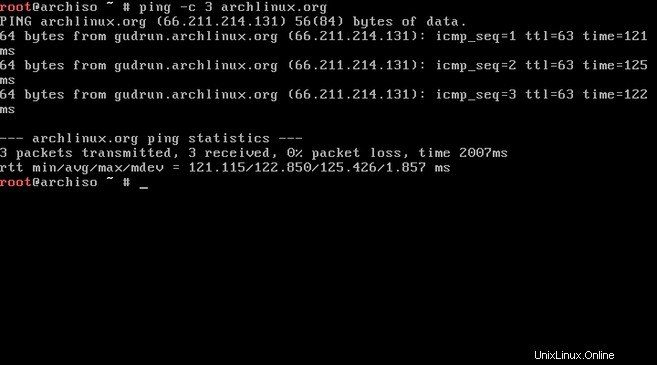
d. Se il tuo computer ha un dispositivo Wi-Fi, puoi utilizzare netctl:
a. 'wifi-menu -o' 5. Aggiorna l'orologio di sistema:
i. 'timedatectl set-ntp true'6. Partizionare i dischi:
a. Per prima cosa devi identificare il tuo disco rigido, puoi vedere i dispositivi di archiviazione con il comando 'fdisk -l'. Il primo disco rigido è generalmente '/dev/sda'.
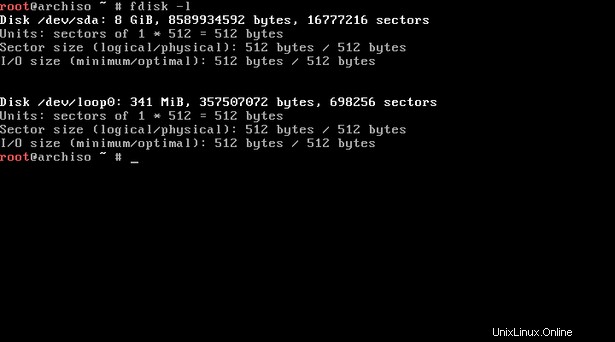
| /boot | 200 milioni |
| / | 15G – 20G |
| scambia | Variabile |
| /home | Il resto del disco |
ii.
| RAM | Scambio consigliato |
| 1G | 1G |
| 2G – 4G | Metà della RAM |
| +4G | 2G |
c. Crea le partizioni con cfdisk (tabelle delle partizioni DOS) o cgdisk (tabelle delle partizioni GPT)
io. Se il tuo computer ha il supporto UEFI, dovresti usare GPT e devi creare una partizione con sistema EFI di tipo partizione (EF00). Infine, è necessario montare la partizione EFI su '/boot'. Non è più necessario creare una partizione di avvio.
ii. Se hai un sistema BIOS-GPT, devi creare una partizione mebibyte con tipo di partizione BIOS boot (ef02), quindi puoi creare le altre partizioni come boot, root e home.
iii. Se scegli una tabella delle partizioni MBR (DOS), puoi creare solo le partizioni di sistema, come boot, root e home.
iv.
| Tipi di partizioni | |
| Tipo di partizione | Codice |
| Filesystem Linux | 83 (cfdisk), 8300 (cgdisk) |
| Scambio Linux | 82 (cfdisk), 8200 (cgdisk) |
| BIOS | ef02 (cgdisk) |
| UEFI | EF00 (cgdisk) |
v. Esempi di MBR
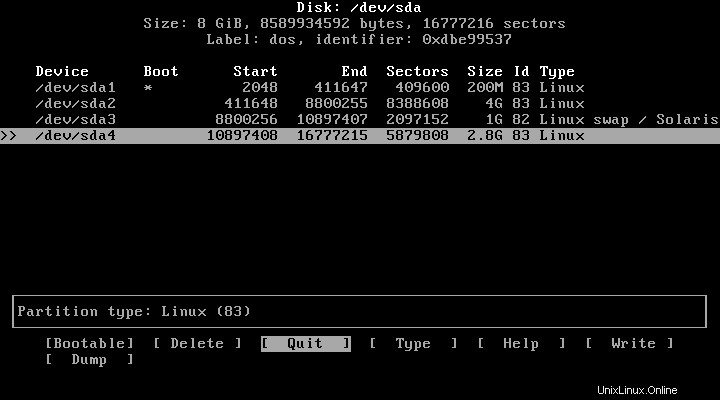
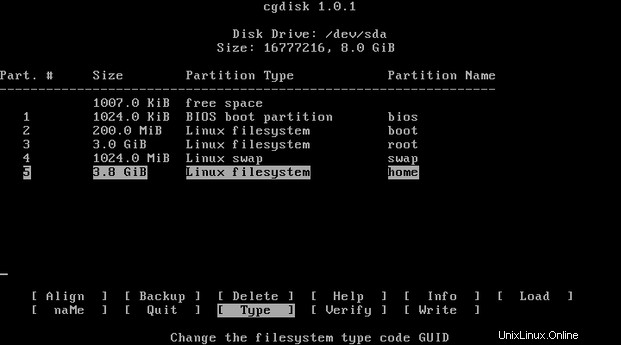
i. È necessario formattare le partizioni prima di installare il sistema.
ii. Utilizzare il comando:“mkfs.filsystem_type /dev/sdax”
iii. tipo_filesystem può essere ext2, ext4, jfs, ecc
iv. sdax è il numero della partizione
v.
| Partizione | Tipo di partizione | Comando per formattare |
| /boot | Filesystem Linux | mkfs.ext2 /dev/sdax |
| / | Filesystem Linux | mkfs.ext4 /dev/sdax |
| scambia | Scambio Linux | mkswap /dev/sdax |
| /home | Filesystem Linux | mkfs.ext4 /dev/sdax |
| EFI | EFI | mfks.fat -F32 /dev/sdax |
vi. Se hai creato una partizione BIOS, non è necessario formattarla.
vii. Formatta la partizione di swap con mkswap e dopo devi abilitare lo swap con il comando 'swapon /dev/sdax'
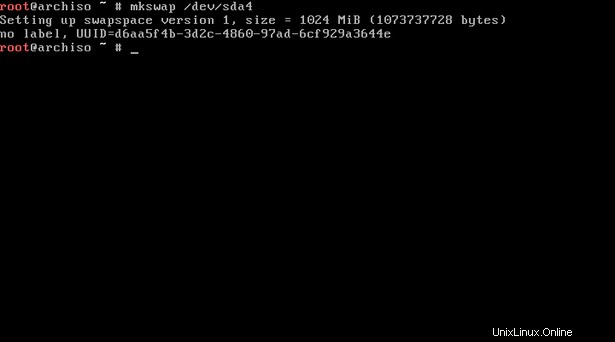
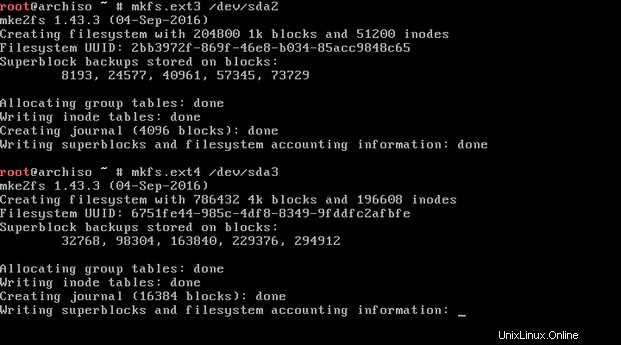
i. Monta la partizione di root in /mnt
ii. Crea la sottodirectory di avvio in /mnt
iii. Crea la sottodirectory home in /mnt
iv. Monta la partizione di avvio in /mnt/boot, se hai creato una partizione EFI devi montarla in /mnt/boot
v. Montare la partizione home in /mnt/home
vi. Esempio
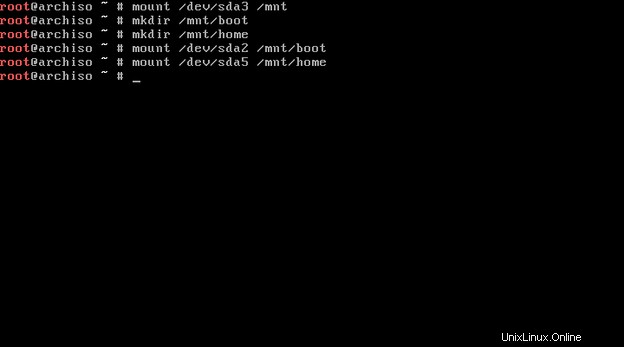
i. 'pacstrap /mnt base'
ii. Per il bootloader devi installare grub:'pacstrap /mnt grub'
iii. Per la gestione della rete è necessario installare networkmanager:'pacstrap /mnt networkmanager'
iv. Esempio
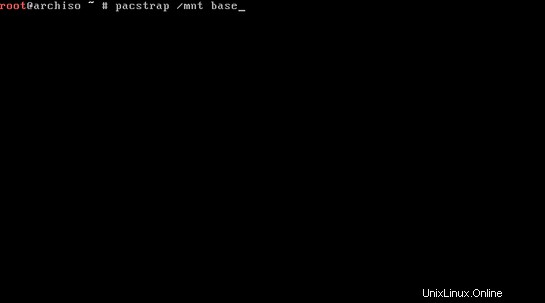
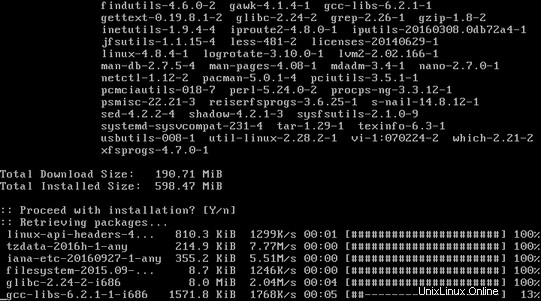
i. Genera un fstab file (usa -U o -L per definire tramite UUID o etichette, rispettivamente):

a. Cambia root nel nuovo sistema:‘arch-chroot /mnt/bin/bash’
b. Impostare il fuso orario
i. Elenca le regioni
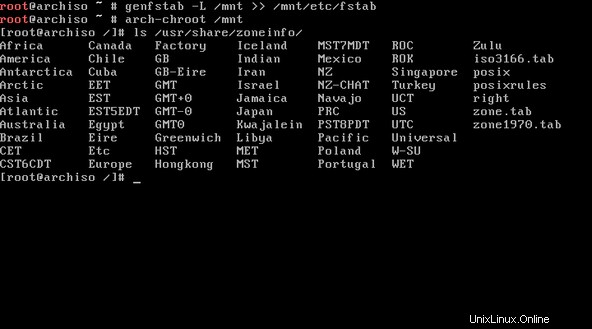
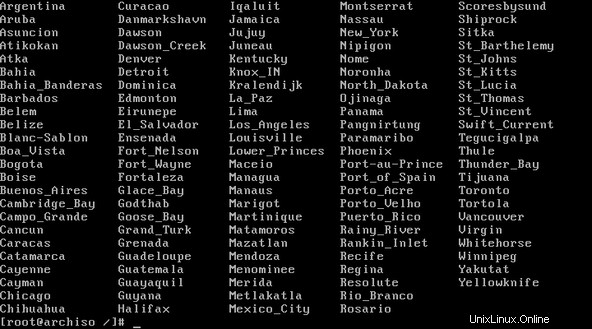
d. 'hwclock –systohc' iii. Decommenta la tua localizzazione in '/etc/locale.gen' usando 'nano'
a. 'nano /etc/locale.gen'
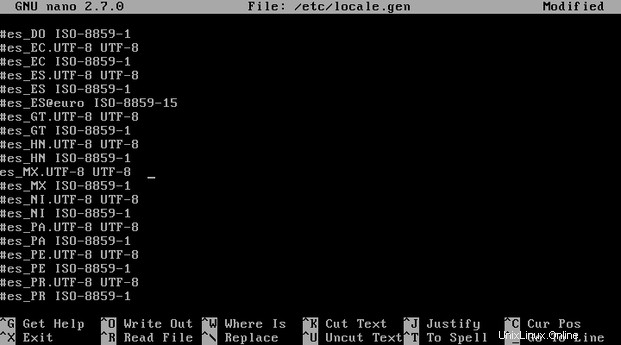
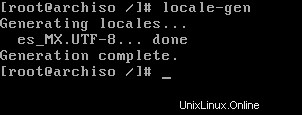
Ad esempio:echo LANG=en_US.UTF-8> /etc/locale.conf
v. Se imposti il layout della tastiera, rendi persistenti le modifiche in 'vconsole.conf'
'echo KEYMAP=la-latin1> /etc/vconsole.conf' vi. Imposta il nome host'echo my_hostname> /etc/hostname'
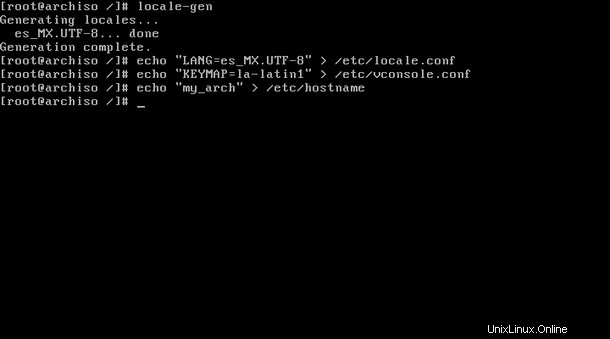
Di solito non è necessario creare un nuovo initramfs, perché mkinitcpio è stato eseguito durante l'installazione del pacchetto Linux con pacstrap.

Usa il comando 'passwd'
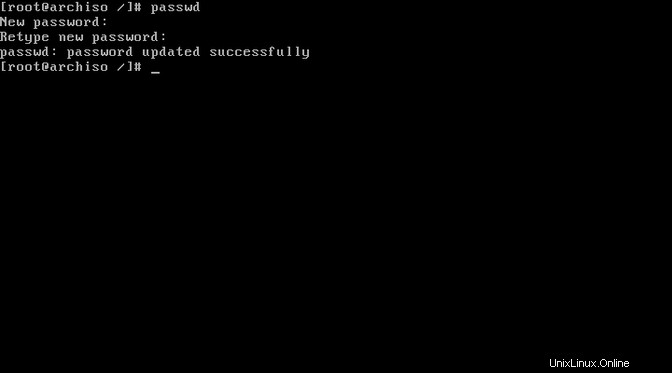
i. Se disponi di una CPU Intel, installa anche il pacchetto intel-ucode e abilita gli aggiornamenti del microcodice.
ii. Esegui l'installazione di grub:'grub-install /dev/sda'
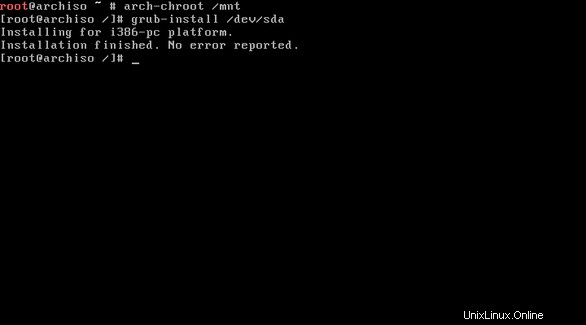
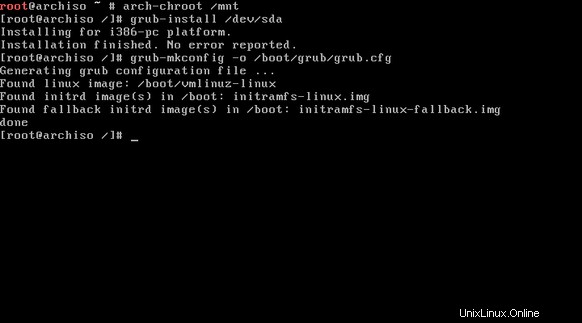
x. Smonta le partizioni
'umount /mnt/{boot,home,}'
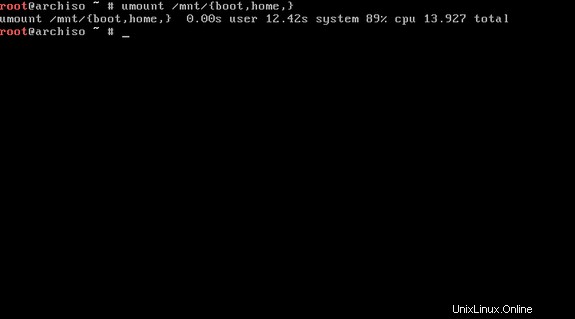
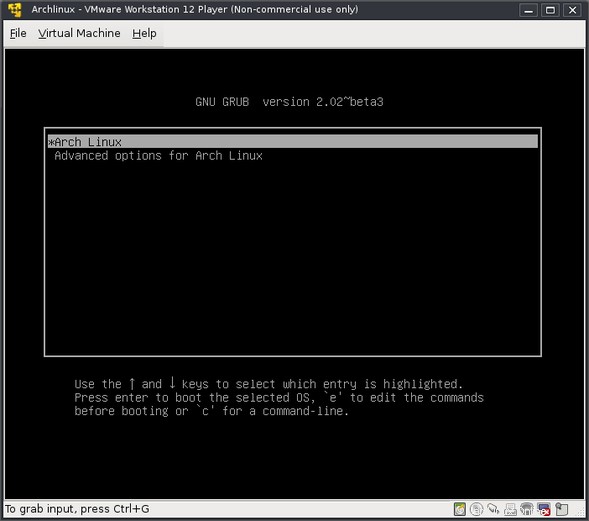
a. Se disponi di una connessione wireless, puoi utilizzare il seguente comando:
'nmcli dev wifi connect "SSID" password "pass"'13. Infine, puoi creare un nuovo utente con il seguente comando:
'useradd -m -g users -G audio,lp,optical,storage,video,wheel,games,power,scanner -s /bin/bash user '
Conclusione
Così è stato. Spero che ora tu sappia come installare Arch Linux. Era un tutorial un po' più lungo ed è per questo che l'installazione di Arch Linux è un lavoro un po' noioso. Ma una volta installato, ti divertirai. I vantaggi dell'utilizzo di Arch Linux sono che è possibile personalizzarlo nel modo desiderato. Dopo l'installazione, avrai bisogno di ulteriore aiuto, quindi ti suggerisco la seguente documentazione per migliorare le tue conoscenze su Arch Linux.
Inoltre, non esitare a lasciare un commento sotto questo articolo, se non hai capito una parte particolare di questo articolo.
Maggiori informazioni su:
| Caricatori di avvio | https://wiki.archlinux.org/index.php/Category:Boot_loaders |
| Gestore di rete | https://wiki.archlinux.org/index.php/NetworkManager |
| Post installazione | https://wiki.archlinux.org/index.php/General_recommendations |
Leggi anche: Arch Linux porta la tua conoscenza di Linux al livello successivo